Befolgen Sie diese Anleitung, um zu erfahren, wie Sie das verwenden fprintf() Funktion zum Schreiben der Daten in eine Textdatei in MATLAB.
Was ist die Funktion fprintf() in MATLAB?
Der fprintf() ist eine integrierte MATLAB-Funktion, die zum Anzeigen der Ausgabe auf dem Bildschirm verwendet wird. Diese Funktion ermöglicht es Benutzern, die Daten in einer gut formatierten und gewünschten Weise darzustellen und so das Verständnis zu erleichtern. Es wird auch zum Schreiben der formatierten Ausgabe in eine Datei verwendet, sodass Sie die Daten für die zukünftige Verwendung speichern können. Der Grund dafür ist, dass diese Daten weiterhin zugänglich bleiben und problemlos mit jedem geteilt werden können.
Syntax
Der fprintf() Die Funktion folgt einer einfachen Syntax, die unten angegeben ist:
fprintf ( fileID,formatSpec,A1,...,An )
Hier,
Der fprintf(fileID,formatSpec, A1,…, An) schreibt die in der Variablen gespeicherten Daten A1, A2,…,An in der Datei-ID der Textdatei mithilfe der Formatspezifizierer.
Wie schreibe ich mit der Funktion fprintf() eine Ausgabe in eine Textdatei in MATLAB?
Das Schreiben von Daten in eine Textdatei ist eine wesentliche Aufgabe, die Informationen in einem strukturierten und leicht lesbaren Format speichern kann. Dies hilft bei der effizienten Datenverwaltung, -freigabe und -analyse. Du kannst den ... benutzen fprintf() Funktion in MATLAB zum einfachen Schreiben von Daten in eine Textdatei mithilfe der folgenden Schritte:
ich: Speichern Sie die Daten in einer oder mehreren Variablen.
ii: Dann nutzen Sie die fopen() Funktion zum Öffnen einer Datei, in die wir die Daten schreiben.
iii: Identifizieren Sie mithilfe einer if-Anweisung, ob die Datei geöffnet ist oder nicht. Wenn die Datei nicht geöffnet ist, geben Sie eine Fehlermeldung aus, indem Sie die Dateikennung mit -1 vergleichen.
iv: Benutzen Sie die fprintf() Funktion zum Schreiben der Daten in die Textdatei.
In: Benutzen Sie die fclose() Funktion zum Schließen der Datei, um Systemressourcen freizugeben.
Wir: Zeigt die Meldung auf dem Bildschirm an, wenn der Vorgang erfolgreich abgeschlossen wurde.
Beispiele
Das folgende Beispiel demonstriert die Funktionsweise des fprintf() Funktion in MATLAB zum Schreiben von Daten in eine Textdatei mithilfe der oben angegebenen Schritte:
Beispiel 1: Wie schreibe ich mit der fprintf()-Funktion von MATLAB eine Zeichenfolge in die Textdatei?
Im unten angegebenen Beispiel befolgen wir die oben angegebenen Schritte, um eine bestimmte Zeichenfolge x in die Textdatei zu schreiben Textdatei1.
x = „Willkommen bei Linuxhint“ ;Datei1 = fopen ( 'TextFile1.txt' , 'In' ) ;
Wenn Datei1 == -1
Fehler ( „Datei konnte nicht geöffnet werden.“ ) ;
Ende
fprintf ( Datei1, '%S ' , X ) ;
fclose ( Datei1 ) ;
disp ( „Daten wurden erfolgreich in die Textdatei geschrieben.“ ) ;

Wir können den Inhalt der Datei auf dem Bildschirm anzeigen, indem wir den Befehl type gefolgt vom Namen der Textdatei verwenden.
Typ TextFile1.txt; 
Beispiel 2: Wie schreibe ich mit der Funktion fprintf() von MATLAB eine Matrix in die Textdatei?
In diesem Beispiel wird die verwendet fprintf() Funktion zum Schreiben einer gegebenen Matrix A in die Textdatei cos_file.
x = -pi / 2 :Pi / 10 :Pi / 2 ;A = [ X; cos ( X ) ] ;
fileID = fopen ( 'cos_file.txt' , 'In' ) ;
Wenn Datei-ID == -1
Fehler ( „Datei konnte nicht geöffnet werden.“ ) ;
Ende
fprintf ( Datei-ID, '%6s %12s\n' , 'X' , 'cos(x)' ) ;
fprintf ( Datei-ID, '%6.2f %12.8f\n' , A ) ;
fclose ( Datei-ID ) ;
disp ( „Daten wurden erfolgreich in die Textdatei geschrieben.“ ) ;

Der Inhalt der Datei kann später über den Typbefehl mit dem Dateinamen im Befehlsfenster angezeigt werden.
Typ cos_file.txt 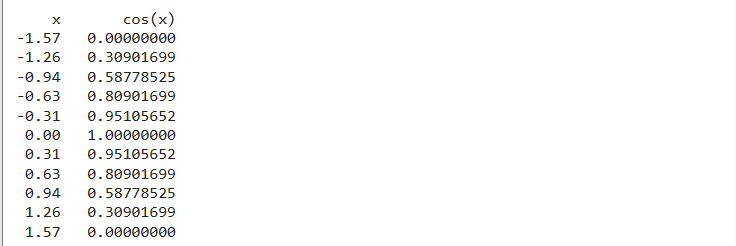
Beispiel 3: Wie schreibe ich die numerischen Daten mit der fprintf()-Funktion von MATLAB in die Textdatei?
Der angegebene MATLAB-Code schreibt die in A gespeicherten numerischen Daten in die Datei random_num.txt indem Sie die oben angegebenen Schritte befolgen.
A = Rand ( 5 , 4 ) ;fileID = fopen ( 'random_num.txt' , 'In' ) ;
Wenn Datei-ID == -1
Fehler ( „Datei konnte nicht geöffnet werden.“ ) ;
Ende
fprintf ( Datei-ID, '%d %d %d %d\n' ,A ) ;
fclose ( Datei-ID ) ;
disp ( „Daten wurden erfolgreich in die Textdatei geschrieben.“ ) ;

Zeigen Sie den Inhalt der Datei auf dem Bildschirm an, indem Sie den Befehl „type“ im Befehlsfenster verwenden.
Typ random_num.txt 
Abschluss
Der fprintf() ist eine in MATLAB integrierte Funktion, die die Ausgabe auf dem Bildschirm anzeigt. Diese Funktion bietet auch die Möglichkeit, die formatierten Daten mithilfe der Formatspezifizierer in die Textdatei zu schreiben. In diesem Tutorial wurden die Grundlagen der Verwendung erklärt fprintf() Funktion in MATLAB, die Ihnen hilft, Daten schnell in eine Textdatei zu schreiben.